windows中psd文件如何修改文字内容
这篇文章主要介绍“windows中psd文件如何修改文字内容”,在日常操作中,相信很多人在windows中psd文件如何修改文字内容问题上存在疑惑,小编查阅了各式资料,整理出简单好用的操作方法,希望对大家解答”windows中psd文件如何修改文字内容”的疑惑有所帮助!接下来,请跟着小编一起来学习吧!
psd文件修改文字内容:
1、首先我们找到在文件夹里后缀名为psd的文件。看不到后缀的朋友可以点开工具栏查看。
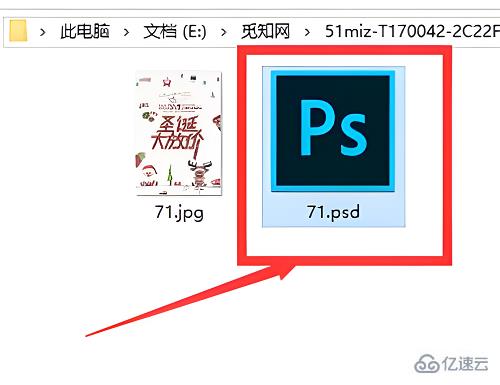
2、然后用ps打开这个文件。
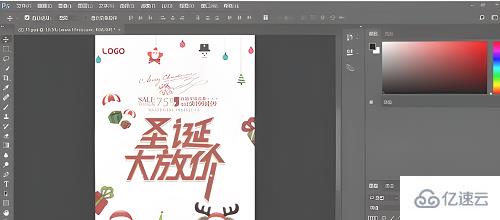
3、左边的工具栏,找到大写的T,ps里面编辑文字都要用到它,然后点击。
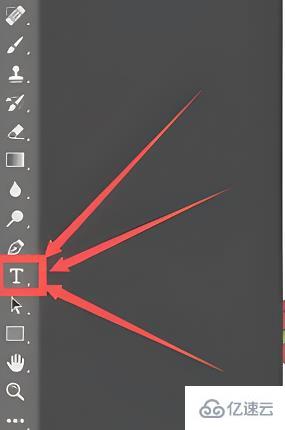
4、然后点击图片上需要修改的文字,有时候电脑上没有这种字体就会跳出来这个提示,如果说你点击取消,那么文字无法修改,如果你很喜欢这个字体你可以去下载这个字体包安装。
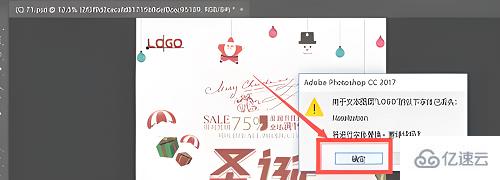
5、点上去的时候就会有一条横线,就表示这个文字可以修改。
6、修改好文字之后如果不喜欢这个字体,也可以全选这个文字,然后点上面的字体,挑选自己喜欢的字体。

7、最后文字改好之后,我们建议想保存为psd格式的,这样方便以后需要的时候可以这样再次修改,再另存png或者jpg格式的都可以。
到此,关于“windows中psd文件如何修改文字内容”的学习就结束了,希望能够解决大家的疑惑。理论与实践的搭配能更好的帮助大家学习,快去试试吧!若想继续学习更多相关知识,请继续关注蜗牛博客网站,小编会继续努力为大家带来更多实用的文章!
免责声明:本站发布的内容(图片、视频和文字)以原创、转载和分享为主,文章观点不代表本网站立场,如果涉及侵权请联系站长邮箱:niceseo99@gmail.com进行举报,并提供相关证据,一经查实,将立刻删除涉嫌侵权内容。版权声明:如无特殊标注,文章均为本站原创,转载时请以链接形式注明文章出处。


















评论